苹果手机里面的 udid 怎么查出来
苹果手机里面的 udid 可通过电脑上的 iTunes 软件来进行查看。
具体操作步骤如下:
1、首先使用数据线将苹果手机和电脑进行连接,然后点击打开 iTunes 软件,接着在此页面内点击右上方的 iPhone。
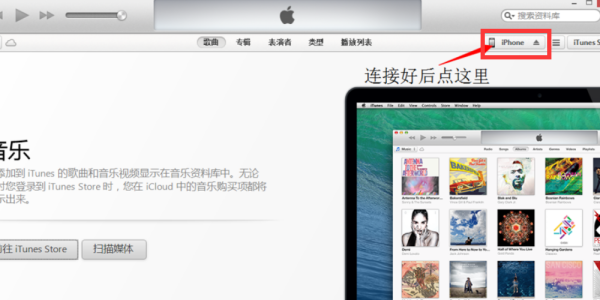
编辑切换为居中
添加图片注释,不超过 140 字(可选)
2、然后在此页面内就可以看到手机的详细信息,接着点击下方的序列号。
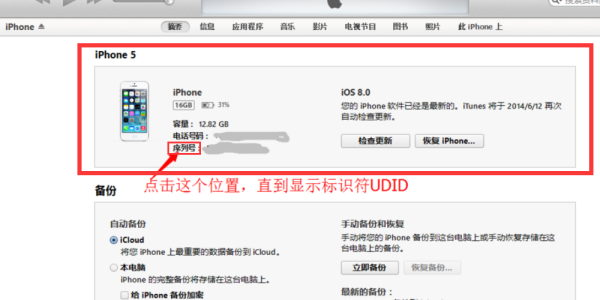
编辑切换为居中
添加图片注释,不超过 140 字(可选)
3、然后就会出现要进行查看的 UDID 码了,若要进行复制可右键单击 UDID 码进行复制。
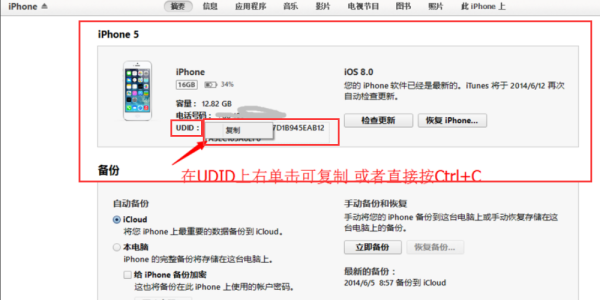
编辑切换为居中
添加图片注释,不超过 140 字(可选)
接下来就可以使用 appuploader 打包了。
首先我们来看安装测试这个模块,注意按照上面提示内容操作。
1.安装测试
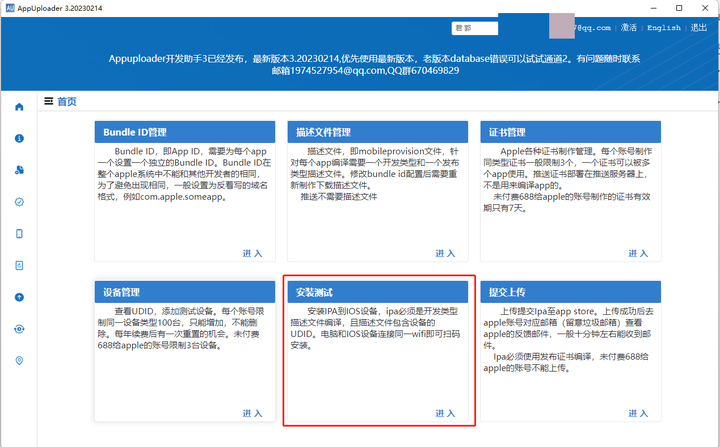
编辑切换为居中
添加图片注释,不超过 140 字(可选)
2.上传IPA
进入“安装测试”页面,选择一个(必须是开发类型描述文件编译,且描述文件包含设备的 UDID)的 IPA 文件上传。
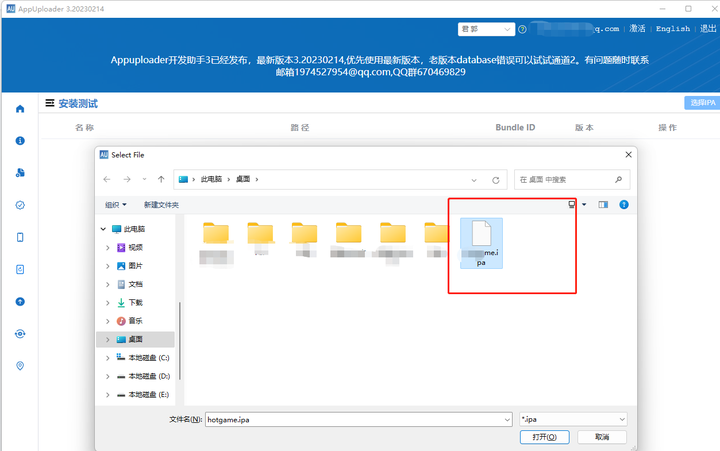
编辑切换为居中
添加图片注释,不超过 140 字(可选)
3.安装测试
1.扫码安装 上传成功后,点击安装手机扫码就能测试啦!具体步骤按照上面提示内容操作即可。
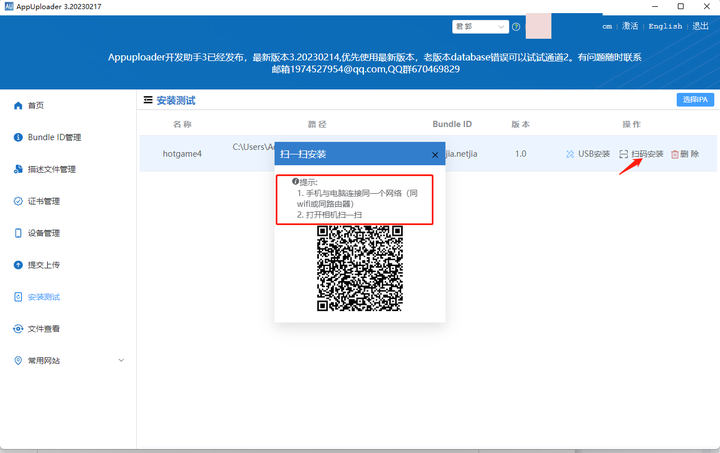
编辑切换为居中
添加图片注释,不超过 140 字(可选)
2.USB 安装 点击 USB 安装,使用苹果数据连接安装
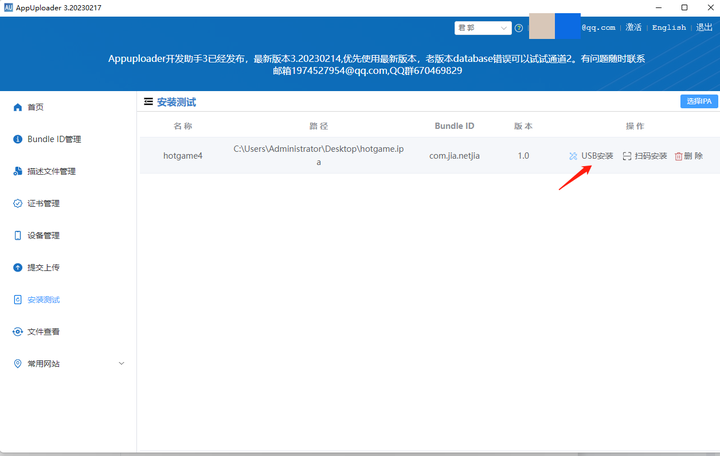
编辑切换为居中
添加图片注释,不超过 140 字(可选)
两种方法安装如果版本太低就会出现如下提示,反之,就是成功的。
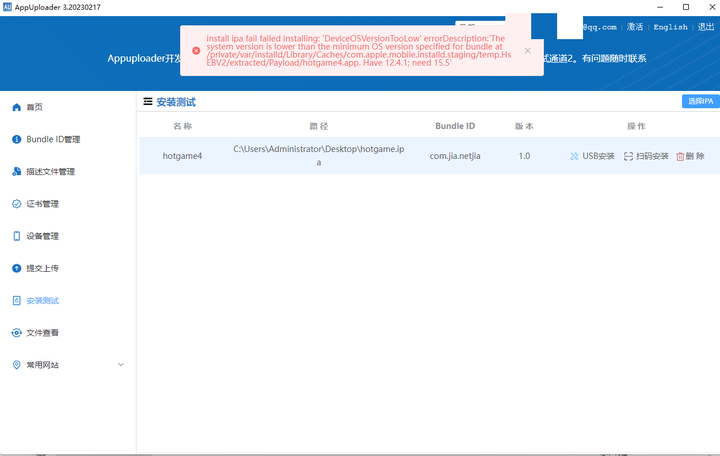
编辑切换为居中
添加图片注释,不超过 140 字(可选)











评论